
Een verborgen Lockdown-map wordt gemaakt door iTunes waarin certificaat-UDID-gegevens worden opgeslagen voor iOS-apparaten die zijn gesynchroniseerd met een specifieke computer. Deze vergrendelingscertificaten zijn vereist om een iPhone, iPad of iPod touch met een computer te kunnen synchroniseren, maar in sommige specifieke gevallen moet een gebruiker mogelijk handmatig toegang krijgen tot de inhoud van de vergrendelingsmap. Bovendien kan de toegang tot de vergrendelingscertificaten voor beveiligingsbewuste gebruikers toegang geven tot een apparaat op een andere computer, simpelweg door de benodigde plist-bestanden naar een andere machine te kopiëren, een situatie die duidelijke veiligheidsimplicaties heeft.
In sommige zeldzame gevallen moet een gebruiker mogelijk handmatig ingrijpen, beheren, openen, verwijderen en anderszins wijzigen van de inhoud van de vergrendelde map, door bestanden uit de map te verwijderen of te kopiëren om weer de mogelijkheid te krijgen om een iPhone, iPad of iPod touch te synchroniseren weer met de computer. We laten u zien waar de vergrendelde map zich bevindt in Mac OS X en Windows en hoe u deze indien nodig kunt resetten.
Dit is uiteraard bedoeld voor gevorderde gebruikers, hetzij voor het oplossen van problemen, beveiliging, privacy, digitaal forensisch onderzoek of vergelijkbare situaties. Als je geen reden hebt om rond te rommelen in de iOS-lockdown-mappen die door iTunes zijn gemaakt, zou je dat niet moeten doen, omdat je iets zou kunnen breken of zou kunnen eindigen dat je een iOS-apparaat niet op de computer kunt aansluiten.
iTunes Lockdown-maplocaties voor iOS-apparaten in Mac OS X en Windows
De locatie van de iOS-vergrendelingsmap is gemaakt door iTunes en verschilt per besturingssysteem. Hier vindt u ze in OS X- en Windows-versies.
Mac OS X (alle versies): /private/var/db/lockdown/
Windows XP: C:\Documents and Settings\All Users\Application Data\Apple\Lockdown
Windows Vista:
C:\Users\USERNAME\AppData\roaming\Apple Computer\Lockdown
Windows 7, Windows 8, Windows 10 C:\ProgramData\Apple\Lockdown
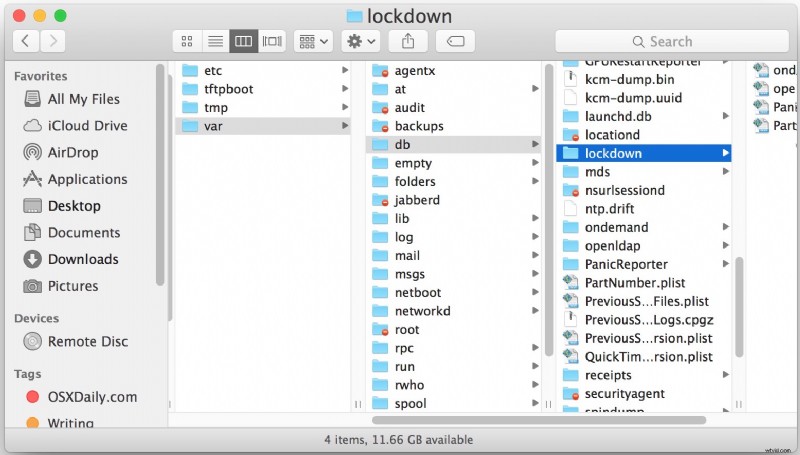
De inhoud van de Lockdown-map bevat Lockdown-certificaten voor elk iOS-apparaat dat met de computer is gesynchroniseerd
Dus, wat staat er in deze map? Een certificaat voor elk apparaat dat met die computer wordt gebruikt.
Lockdown-certificaten worden gegenereerd voor elk iOS-apparaat dat is gesynchroniseerd met een computer, dus als op de computer drie iPhones zijn gesynchroniseerd, worden er drie verschillende plist-bestanden geïdentificeerd door de UDID van elk iOS-apparaat als de bestandsnaam.
Wijzig, verwijder, verplaats, kopieer of verwijder deze bestanden niet als u niet precies weet wat u doet en waarom u dat doet. Het kopiëren van deze certificaten naar andere machines kan leiden tot onverwacht gedrag en mogelijk leiden tot onbedoelde of ongeautoriseerde toegang tot een iPhone, iPad en iPod touch-apparaten. Voor de betrokken gebruikers is dat laatste scenario trouwens een goede reden om FileVault te gebruiken en je computer met een wachtwoord te beveiligen en bestandsback-ups te versleutelen.
De iTunes Lockdown-map opnieuw instellen
Als u de vergrendelde map en alle bijbehorende iOS-apparaten wilt resetten, doet u het volgende:
- Beëindig iTunes en koppel de iOS-apparaten los van de computer
- Toegang tot de lockdown-map vanaf de bovengenoemde locatie, afhankelijk van het besturingssysteem dat u gebruikt
- Verwijder de inhoud van de lockdown-map, hiervoor is meestal een beheerderswachtwoordverificatie vereist
Dit voorkomt dat alle iOS-apparaten verbinding kunnen maken met de computer totdat deze weer is vertrouwd, en ja, door deze bestanden te verwijderen, vertrouwt u ook de computer niet, hoewel een eenvoudigere manier om computers vanaf een iPhone of iPad te vertrouwen via iOS is instellingen.
Als u een nieuw vergrendelingscertificaat wilt maken of de vergrendelingsmap opnieuw wilt maken, start u iTunes opnieuw, sluit u het iOS-apparaat opnieuw aan op de computer en vertrouwt u het opnieuw, en synchroniseert u het opnieuw via iTunes. Elk apparaat genereert opnieuw een nieuw vergrendelingscertificaat op de juiste locatie.
